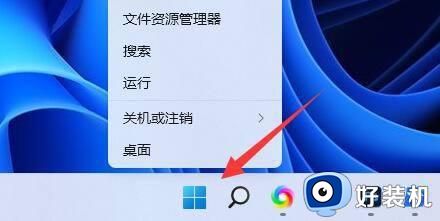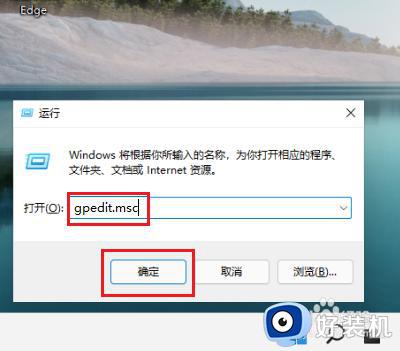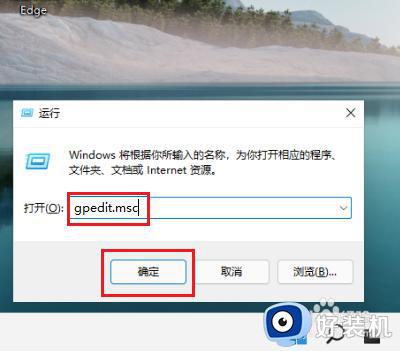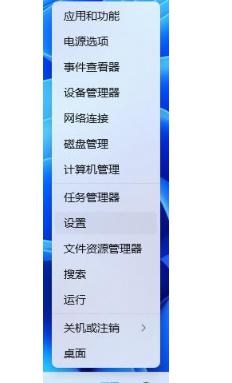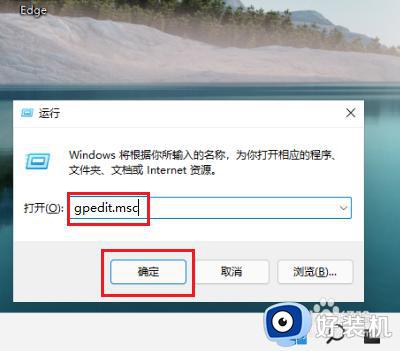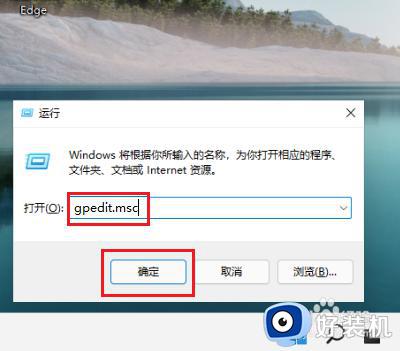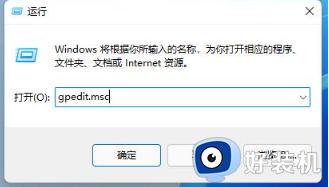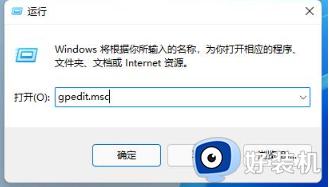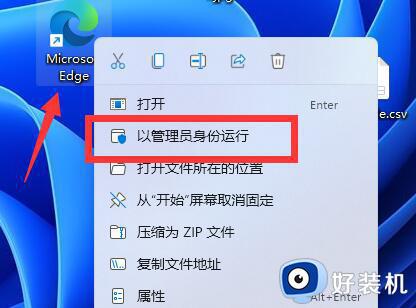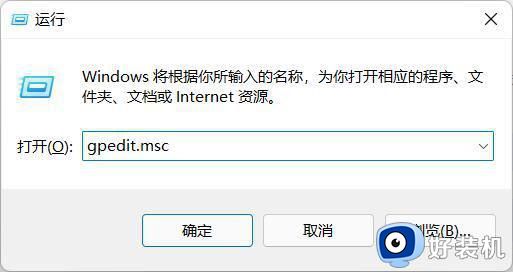win11应用程序被管理员阻止运行的处理方法 win11管理员已阻止运行软件怎么办
时间:2023-07-26 13:39:11作者:zheng
我们在使用win11电脑的时候都会打开各种应用程序来使用,但是有时可能会因为系统出现一些问题导致无法运行应用程序,有些用户就在win11电脑上打开部分应用程序时电脑提示管理员以阻止运行软件,今天小编就教大家win11应用程序被管理员阻止运行的处理方法,如果你刚好遇到这个问题,跟着小编一起来操作吧。
推荐下载:win11纯净版下载
方法如下:
1、点击键盘上Win+R键打开运行,输入gpedit.msc命令点击确定进入。
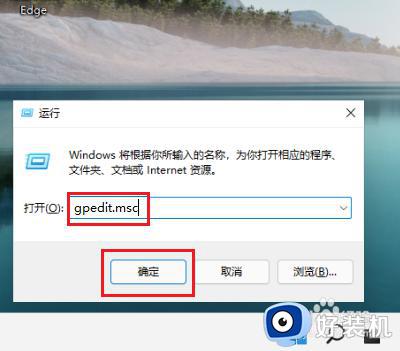
2、进入本地组策略编辑器界面,依次点击计算机配置/Windows 设置/安全设置/本地策略/安全选项展开。
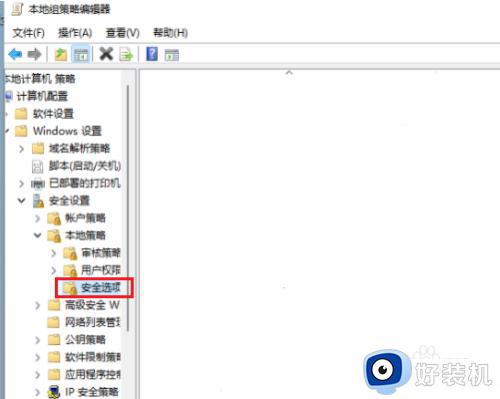
3、选中安全选项文件夹,在右边窗口找到并双击用户账户控制: 以管理员批准模式运行所有管理员策略进入。

4、在弹出的策略对话框,勾选已禁用选项点击确定按钮即可。
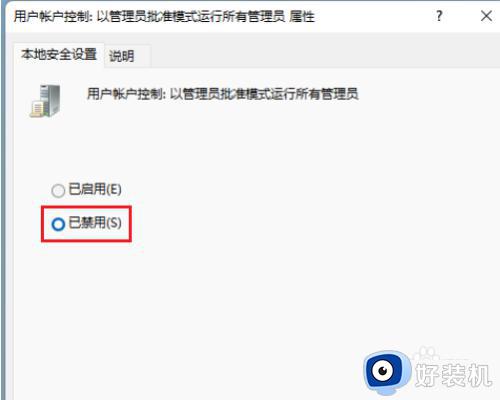
以上就是win11应用程序被管理员阻止运行的处理方法的全部内容,如果有遇到这种情况,那么你就可以根据小编的操作来进行解决,非常的简单快速,一步到位。